适用于 Chromebook 的 OC Auto Clicker - 最佳免费 Chrome OS 自动点击器
最好的免费 Chrome OS 自动点击器,具有强大的 Android 应用程序支持。使用可自定义的间隔和模式在 Android 应用程序和浏览器任务中自动点击。非常适合在 Chromebook 上玩游戏和提高工作效率!
下载 Google Play 版 下载 Android 版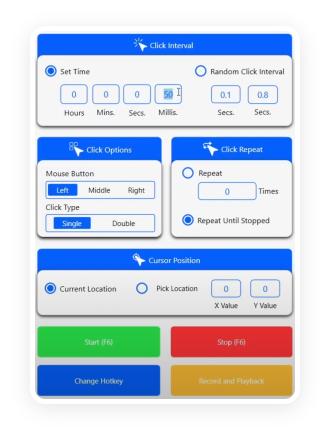
为什么在 Chromebook 上使用 OC Auto Clicker?
许多 Roblox 和闲置游戏玩家依靠 Chromebook 设备进行游戏会话。OC Auto Clicker 提供了一种轻量级且与浏览器兼容的解决方案,无需安装即可流畅运行。无论您是在自动耕种、在模拟器中点击,还是在大亨游戏中升级,此工具都可以自动执行重复作并提高您在 Chrome OS 上的效率。

针对 Chrome作系统进行了优化
专为 Chromebook 设备设计,在运行 Android 应用程序和浏览器自动化任务时提供流畅的性能和最小的系统影响。

Android 应用兼容性
与 Chrome OS 的 Android 子系统无缝集成,为在任何 Android 应用程序或浏览器环境中自动点击提供完整的功能。

用户友好的界面
体验专为 Chrome OS 用户设计的简洁、直观的界面。几分钟内即可开始使用自动化,无需任何技术专业知识。

Cloud Sync (可选)
使用您的 Google 帐户在设备之间同步自动化设置。随时随地访问您的自定义水龙头配置。

轻便且安全
OC Auto Clicker 在构建时充分考虑了性能,可在后台高效运行,而不会影响 Chromebook 的安全性或性能。

Web 自动化支持
非常适合自动化基于 Web 的任务、浏览器游戏和在线工作流程。创建具有可自定义间隔和模式的复杂点击序列。
Chromebook 安装指南
启用 Google Play 商店
转到 Google Play 商店→设置 → 应用程序 并确保在您的 Chromebook 上启用它。
打开 Play 商店
直接在 Chromebook 上启动 Google Play 商店应用。
搜索和安装
在 Play 商店中查找“OC Auto Clicker”,然后点击“安装”以下载该应用程序。
授予权限
首次启动时,按照提示允许必要的权限,尤其是 Accessibility。
配置和启动
调整您的点击设置并开始在 Chromebook 上的 Android 应用程序或浏览器环境中使用自动化。
适用于 Chromebook 的 OC Auto Clicker – 常见问题
是的。OC Auto Clicker 需要辅助功能权限才能在您的 Chromebook 上自动点击。当您首次启动时,该应用程序将指导您完成权限设置过程,确保流畅的设置体验。
OC Auto Clicker 针对 Chrome OS 性能进行了优化。虽然它在后台高效运行,但我们建议在不使用时关闭该应用程序以节省系统资源。该应用程序旨在将对 Chromebook 的电池寿命和整体性能的影响降至最低。
我们建议仅在个人或开发者模式 Chromebook 上使用 OC Auto Clicker。学校管理的设备通常会限制第三方应用程序,并可能阻止自动化所需的辅助功能权限。
自动答题器在闲置游戏、点击模拟器和增量点击游戏(例如“Cookie Clicker”、“Roblox Tapping Legends”和其他繁重的体验)中最为有效。OC Auto Clicker 可让您自动执行重复作以节省时间并最大限度地提高结果。
OC Auto Clicker 与 Chrome OS 上的大多数 Android 应用程序和浏览器环境兼容。但是,一些开发人员可能会采取措施来阻止自动化工具。始终确保您遵守正在使用的应用程序的服务条款。
如果您在多台 Chromebook 上使用相同的 Google 帐户登录,则可以在应用程序设置中启用云同步。这将在您的所有设备上自动同步您的自动化配置。
